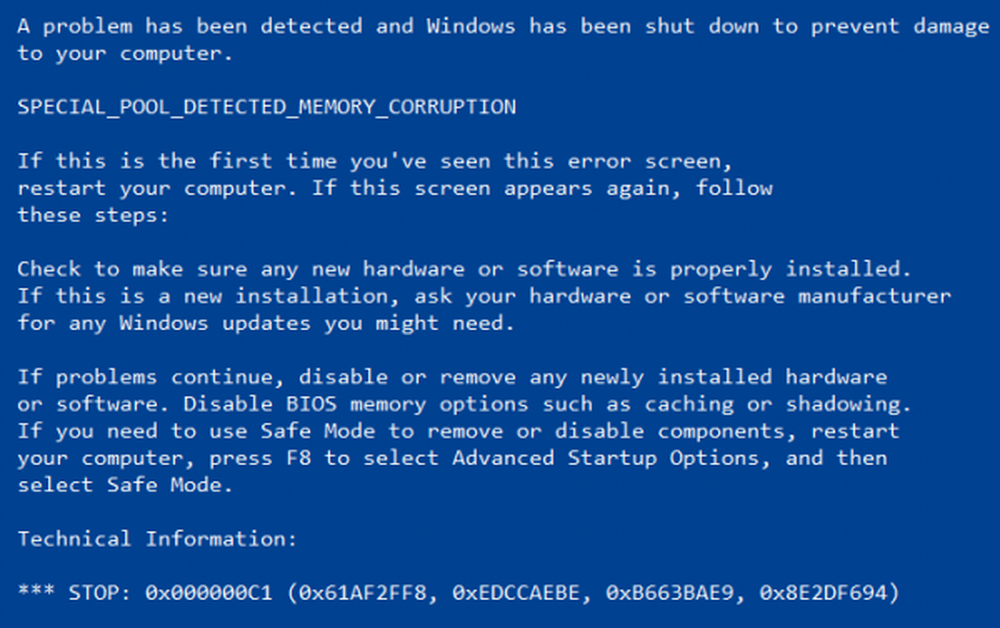Specifica un piano di alimentazione attiva personalizzato e impone a Windows di utilizzarlo
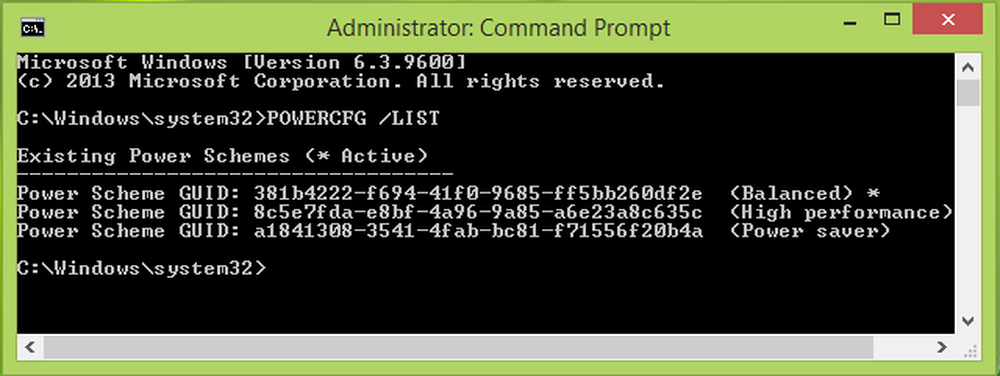
Tutti usiamo diversi tipi di piani energetici sul nostro sistema in base alle nostre esigenze. Quando guardiamo film o giochi sul nostro sistema, scegliamo un piano di potenza ad alte prestazioni e, quando utilizziamo la batteria per un uso prolungato, utilizziamo il risparmio energetico.
Se si considera un sistema a più utenti, potrebbe esistere lo scenario quando si seleziona un piano di alimentazione che si ritiene utile e, in sua assenza, qualcun altro che ha utilizzato il sistema ha modificato il piano di alimentazione che risulta distruttivo. In tal caso, è diventata necessaria una restrizione per modificare i piani di alimentazione di altri sul tuo sistema.
Forzare Windows per utilizzare il piano di alimentazione specifico

In questo articolo, ti mostreremo il modo di forzare finestre utilizzare uno schema di alimentazione specifico in modo che gli utenti non possano modificare il piano di alimentazione attivo dalle impostazioni normali. Fondamentalmente, questa restrizione può essere applicata usando Editor Criteri di gruppo locali. Questo metodo funziona per Windows Vista e più tardi finestre edizioni. Ecco come limitare l'utente a modificare il piano di alimentazione attiva:
Specifica un piano di alimentazione attivo personalizzato
1. Aperto prompt dei comandi amministrativo. genere POWERCFG / LIST e colpisci accedere per ottenere l'elenco delle combinazioni di risparmio energetico disponibili; qui * implica un piano attivo. Si prega di notare il GUID per il piano che desideri impostare come piano specifico.
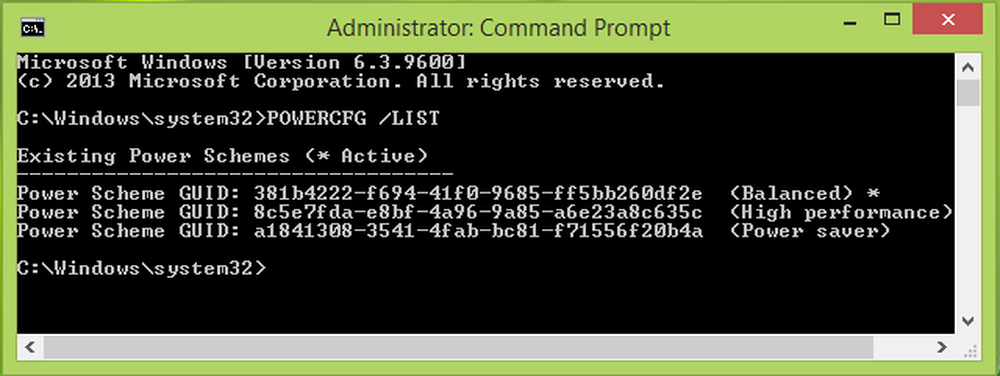
2. stampa Tasto Windows + R combinazione, tipo put gpedit.msc nel Correre finestra di dialogo e colpisci accedere per aprire il Editor Criteri di gruppo locali.

3. Nel riquadro di sinistra, vai qui:
Configurazione del computer -> Modelli amministrativi -> Sistema -> Gestione energetica

4. Nel riquadro destro della finestra mostrata sopra, fare doppio clic Specifica un piano di alimentazione attivo personalizzato impostazione che è Non configurato di default per ottenere questo:

5. Nella finestra sopra mostrata, clicca prima Abilitato e poi nel Opzioni sezione, inserire il Piano di alimentazione attiva personalizzato (GUID) come abbiamo copiato da passo 1. Clic Applicare seguito da ok. Puoi chiudere il Editor Criteri di gruppo locali adesso. Ora se provi a impostare manualmente le combinazioni di risparmio energia facendo clic sull'icona della batteria nell'area di notifica della barra delle applicazioni, non sarai in grado di farlo:

Spero che tu trovi utile il consiglio.
Questi articoli relativi alla potenza potrebbero interessarti:- Come configurare le impostazioni e le opzioni del piano di alimentazione di Windows 8
- Cambia il funzionamento del pulsante di accensione quando lo premi in Windows 8 | 7
- Prolunga la durata della batteria del portatile; risolvere i problemi di consumo energetico con Risoluzione dei problemi di alimentazione
- Differenza tra Sleep, Hybrid Sleep e Ibernazione in Windows 7 | 8
- Modifica delle notifiche del livello di batteria scarica in Windows 7 | 8.